您是否面临这样的情况 高级Mac清洁工 窗口不断在您的 Mac 上弹出?
这些弹出广告警告您的 Mac 受到严重感染、系统包含病毒或更新 Java,并声称可以帮助您清理 Mac 并提高其性能。 您可能想知道,Advanced Mac Cleaner 是病毒吗?
这篇文章告诉你一些关于 Advanced Mac Cleaner 的必要信息。 此外,您可以学习如何删除 Advanced Mac Cleaner 弹出窗口并完全摆脱它。
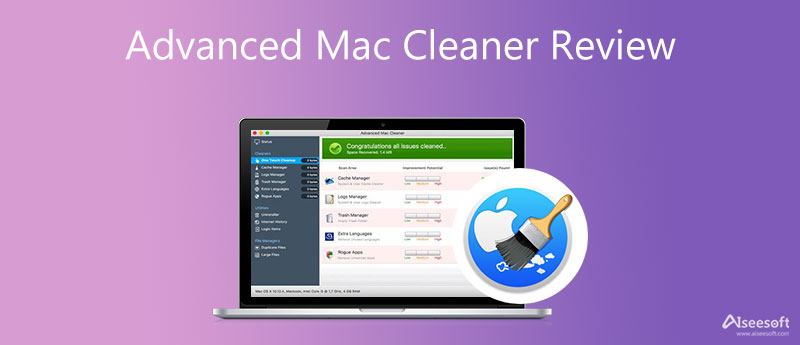
高级Mac清洁工 是一种 Mac 数据清理器和 macOS 优化器工具,声称可以帮助您删除垃圾文件、重复项、无用的登录项、缓存、日志、垃圾等,修复 Mac 系统问题,并增强 Mac 的性能。 它通过扫描和解决潜在问题来帮助保护您的 Mac。 通常,它与其他应用程序捆绑在一起。 该程序未经您的同意在您的 Mac 上安装和启动。 在您获得 Advanced Mac Cleaner 弹出窗口之前,您不会注意到它。
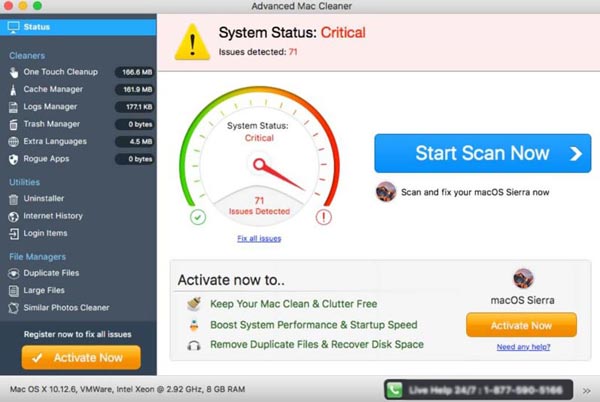
事实是,Advanced Mac Cleaner 是一个虚假的流氓 Mac 系统优化器。 这个隐匿垃圾程序不会为您的 Mac 提供真正的保护或性能改进。 它假装发现了一些潜在的问题,然后开始推送其付费许可证密钥,并要求您为应用程序或一些清洁服务付费。
从技术上讲,Advanced Mac Cleaner 不是病毒。 没有证据证明它会对您的 Mac 造成任何伤害。 但是 Advanced Mac Cleaner 弹出窗口非常烦人。 这些提示的问题很容易让你产生不安全感。 此外,它在后台运行,会降低 Mac 的性能。
此外,如果您信任它并购买该程序,您将白白花钱。 更糟糕的是,Advanced Mac Cleaner 可能会将您的信用卡详细信息提供给其他人。 它收集敏感信息,并会造成一些财务安全。
从上面可以看出,您不需要 Advanced Mac Cleaner 来保护您的 Mac。 相反,您应该立即卸载它。 这部分将指导您手动摆脱 Advanced Mac Cleaner。
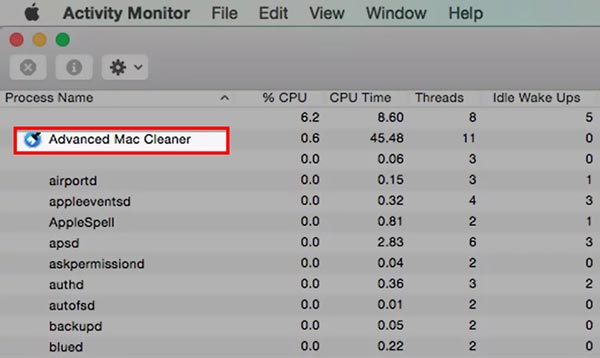
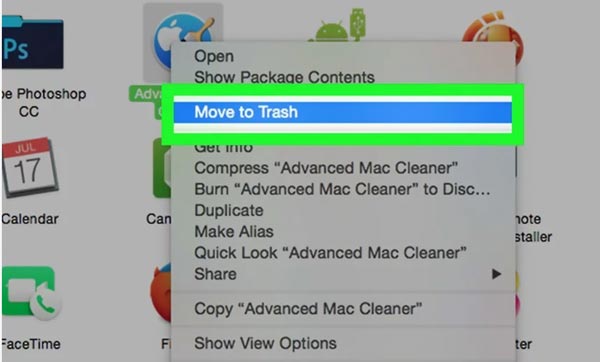
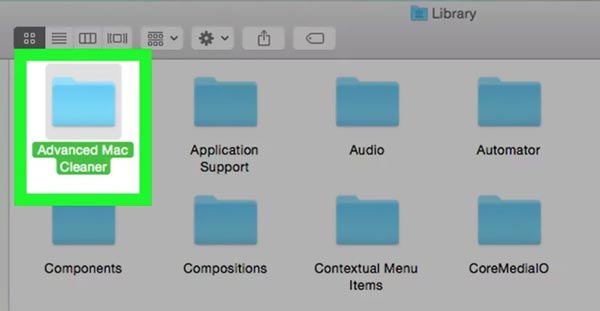
如果您想完全摆脱 Advanced Mac Cleaner 弹出窗口并卸载有害程序,您可以依靠专业的 麦克清洁剂。 它能够检测和删除 恶意软件、广告软件、病毒和 Mac 上的其他威胁。 此外,它具有许多功能来清除不需要的 Mac 数据,包括大文件和旧文件、重复文件、应用程序剩余文件、缓存、日志等。

161,522 资料下载
Aiseesoft Mac Cleaner – 适用于 Mac 的最佳卡片清洁器
100% 安全。无广告。



这款推荐的 Mac Cleaner 会在您运行时自动分析您的 Mac 并检测威胁。 一旦找到,它会提示您删除病毒、恶意软件或广告软件。
1. 如何删除所有 Advanced Mac Cleaner 登录项?
转到 Mac 上的系统偏好设置,然后选择用户和组选项。
2. 有内置的 Mac 清理工具吗?
是的,Apple 在 macOS 中设计了一个数据清理工具。 您可以单击顶部的 Apple 菜单,选择关于此 Mac,然后单击存储选项卡以检查和管理 Mac 上的所有类型的数据。
3. 如何优化我的 Mac 存储空间?
单击 Apple 菜单中的关于本机选项。 选择存储,然后单击管理按钮。 现在,您可以获得 4 种解决方案来轻松释放 Mac 存储空间。
结论
我们主要讨论了 高级Mac清洁工 在这篇文章中。 当您看到 Advanced Mac Cleaner 弹出窗口时,只需使用上述 2 种方法立即将其从 Mac 中删除。

Blu-ray Player是一款功能强大的播放器,可以播放Blu-ray光盘,Blu-ray文件夹,DVD光盘/文件夹/ ISO文件,可以用作任何HD / SD视频文件的通用媒体播放器。
100% 安全。无广告。
100% 安全。无广告。